4.2 スキーママッピングポリシーの編集
スキーママッピングポリシーの編集には、2つの作業があります。1つ目は、ポリシーセットにあるポリシーの配置の編集です。2つ目は、スキーママップエディタを使用したポリシー自体の編集です。
4.2.1 ポリシーの配置
スキーママッピングポリシーをクリックすると、オプションを含むウィンドウが表示されます。
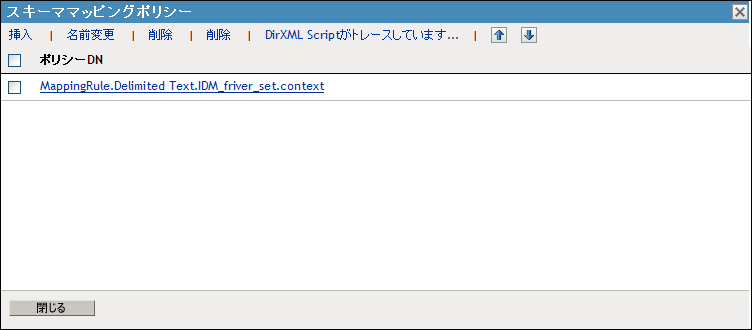
これらのオプションを使用して、現在作業しているポリシーを配置できます。次の表は、各オプションの説明です。
4.2.2 スキーママップエディタ
スキーママップエディタは、スキーママッピングポリシーを作成および管理するための機能を完備したグラフィカルインタフェースです。スキーママップエディタでは、XMLを使用してポリシーを作成します。
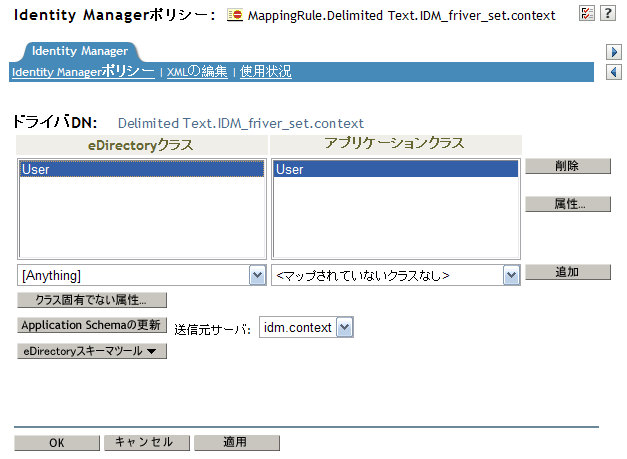
スキーママップエディタには、次の3つのタブがあります。
Identity Managerポリシー
ほとんどの情報が含まれており、ここでGUIを使用してポリシーを編集します。スキーママップエディタでは、次のタスクを実行できます。
警告:アイデンティティボールトで使用されているクラスまたは属性は削除しないでください。削除すると、オブジェクトが「不明」になります。
XMLの編集
[XML編集の有効化]をクリックすると、DirXML®スクリプトポリシーを編集できます。DirXMLスクリプトを変更し、[
図 4-1 XMLの編集
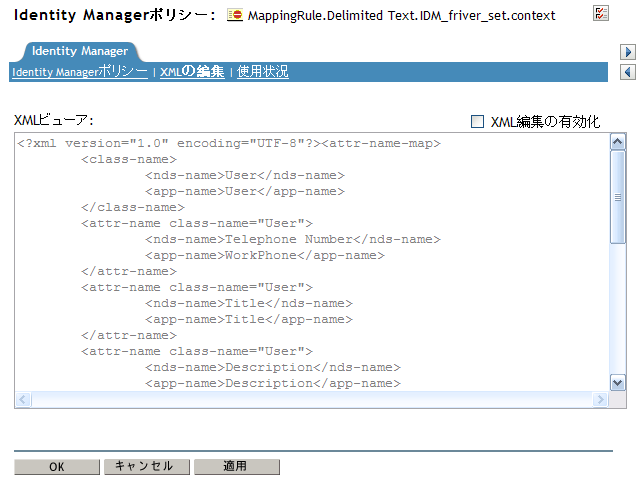
使用率
このポリシーを現在参照しているドライバのリストを表示します。リストでは、このポリシーのドライバセット内のポリシーだけを参照します。このポリシーが別のドライバセットから参照されていても、その参照はここには表示されません。
図 4-2 使用率
